Hvordan endre kontodetaljer
Denne veiledningen vil guide deg gjennom stegene for å endre personlige og kontaktopplysninger knyttet til din Auxodomain-konto. Det er viktig å holde kontodetaljene oppdatert for kommunikasjon og fakturering.
Trinn:
-
Logg inn på din Auxodomain-konto:
- Åpne nettleseren din og gå til Auxodomain-nettstedet. Klikk på påloggingslenken, vanligvis øverst til høyre.
- Skriv inn din registrerte e-postadresse og passord i de respektive feltene, og klikk på påloggingsknappen.

-
Gå til ditt kundeområde:
- Når du er logget inn, blir du tatt til ditt Auxodomain-kundeområde. Dette er ditt sentrale sted for å administrere tjenester og kontoinnstillinger.
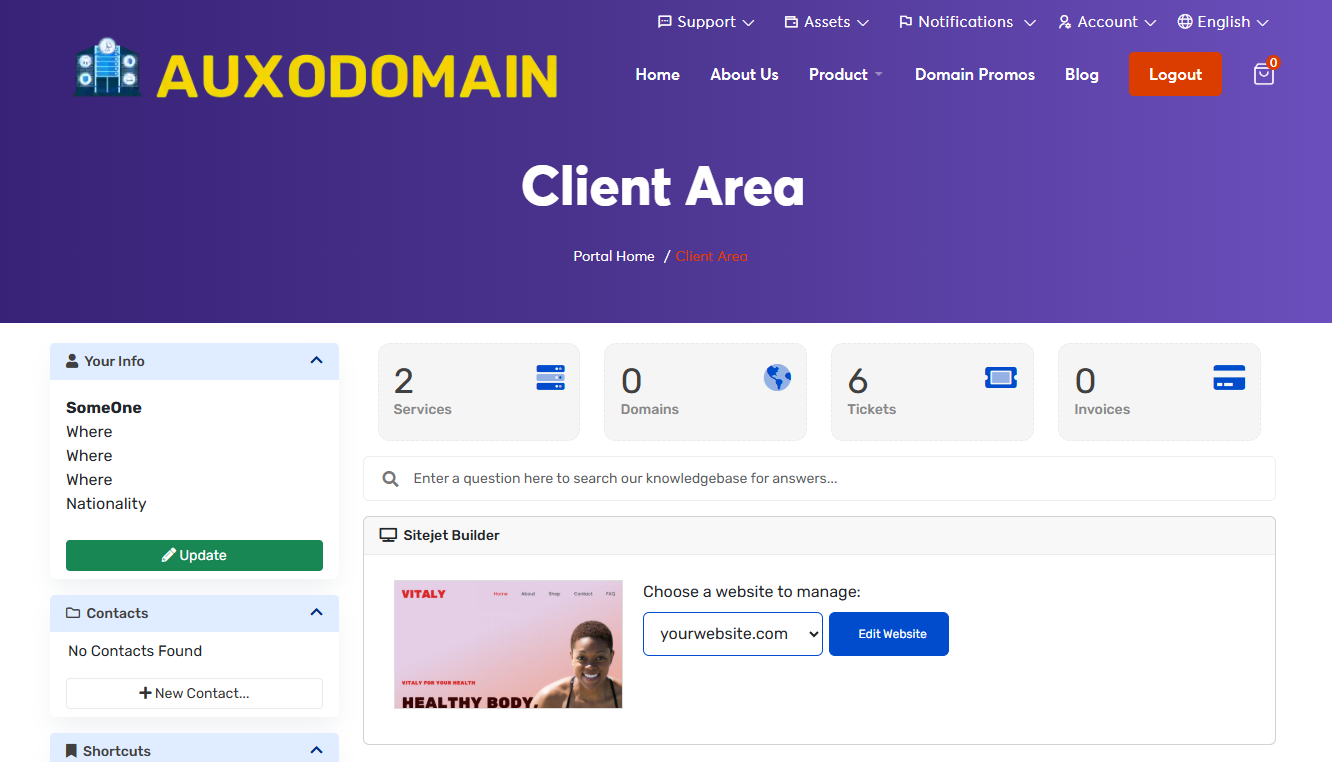
- Når du er logget inn, blir du tatt til ditt Auxodomain-kundeområde. Dette er ditt sentrale sted for å administrere tjenester og kontoinnstillinger.
-
Finn delen "Konto":
- Se etter en del i dashbordet ditt med navnet "Konto". Den eksakte ordlyden og plasseringen kan variere litt, men den finnes vanligvis i en innstillingsmeny eller en dedikert del av dashbordet. Klikk på denne delen.
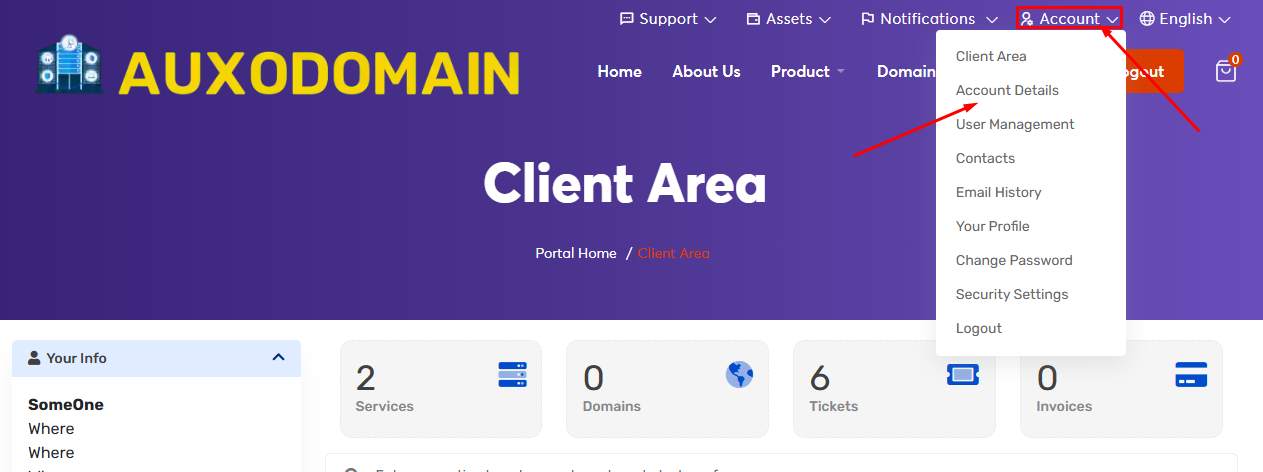
- Se etter en del i dashbordet ditt med navnet "Konto". Den eksakte ordlyden og plasseringen kan variere litt, men den finnes vanligvis i en innstillingsmeny eller en dedikert del av dashbordet. Klikk på denne delen.
-
Få tilgang til informasjonen du vil endre:
- I delen "Kontodetaljer" eller "Profil" vil du se ulike opplysninger knyttet til kontoen din. Dette kan inkludere:
- Kontaktinformasjon: navn, adresse, telefonnummer, e-postadresse.
- Faktureringsinformasjon: fakturaadresse, betalingsmetoder (du må kanskje navigere til en egen seksjon for "Fakturering" eller "Betalingsmetoder" for å administrere disse).
- Sikkerhetsinnstillinger: passord (du kan finne en egen mulighet for å endre passordet her, som beskrevet i forrige veiledning).
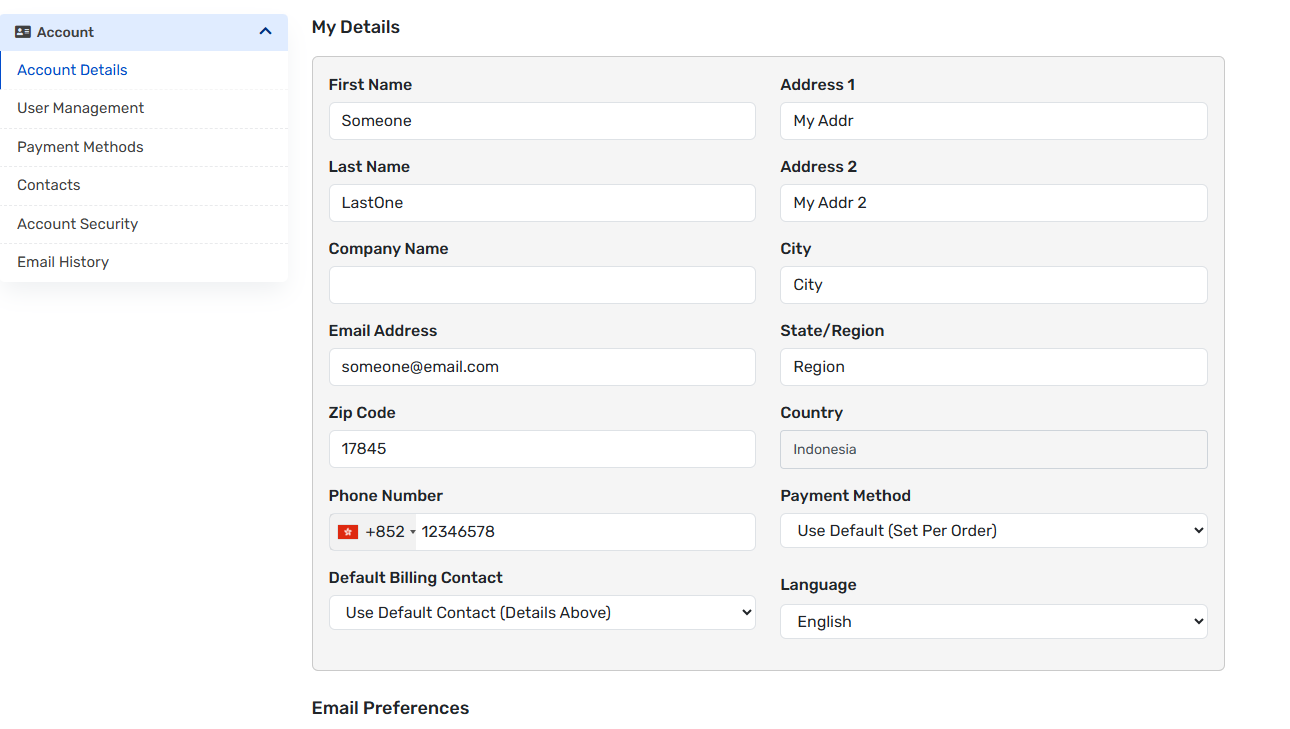
- I delen "Kontodetaljer" eller "Profil" vil du se ulike opplysninger knyttet til kontoen din. Dette kan inkludere:
-
Rediger nødvendige felt:
- Klikk på skjemaet. Dette lar deg vanligvis gjøre endringer i feltene.
- Skriv nøye inn den nye informasjonen i de respektive feltene. Dobbeltsjekk for eventuelle skrivefeil eller feil før du lagrer.
-
Lagre endringene dine:
- Når du har gjort nødvendige endringer, finn en knapp for å lagre endringene. Den kan være merket "Lagre endringer", "Oppdater profil" eller lignende. Klikk på denne knappen for å bruke oppdateringene til kontoen din.
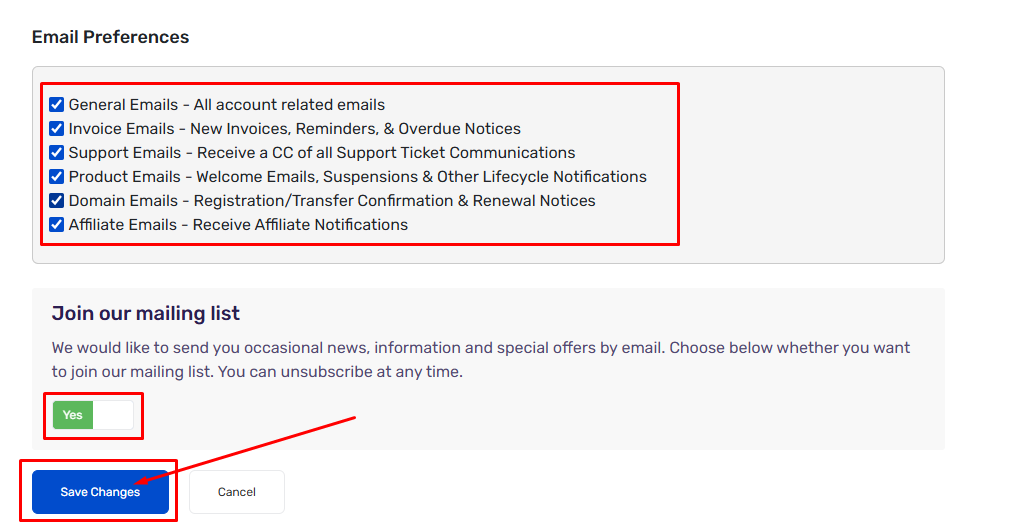
- Når du har gjort nødvendige endringer, finn en knapp for å lagre endringene. Den kan være merket "Lagre endringer", "Oppdater profil" eller lignende. Klikk på denne knappen for å bruke oppdateringene til kontoen din.
-
Bekreft endringene (om nødvendig):
- I noen tilfeller kan Auxodomain kreve at du bekrefter endringene du har gjort, muligens via e-postbekreftelse eller ved å taste inn passordet ditt på nytt. Følg instruksjonene på skjermen for å fullføre prosessen.
-
Gå gjennom oppdaterte kontodetaljer:
- Etter å ha lagret endringene, ta et øyeblikk til å gå gjennom den oppdaterte informasjonen for å sikre at alt er korrekt.
Merk: Hvis problemet ikke løses, kontakt support.

